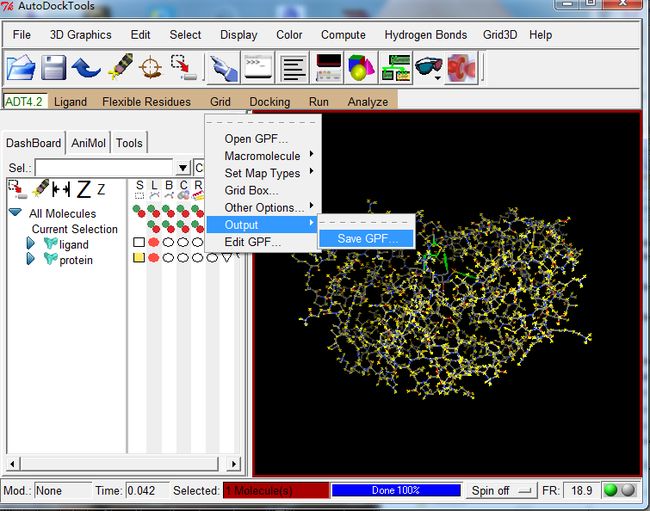用AutoDock进行分子对接教程——半柔性对接
四川魔德科技有限公司(www.modekeji.cn),专业从事分子模拟,量子化学等计算服务,欢迎咨询!
Autodock分子对接教程
Autodock是一款分子对接软件包,开源且免费,官方网址是http://autodock.scripps.edu/,目前最新的版本是AutoDock 4.2.6,包括AutoDock和AutoGrid两个模块,AutoDock软件包下载地址为http://autodock.scripps.edu/downloads/autodock-registration/autodock-4-2-download-page/,包括Linux、Mac OS和Windows版本以及源代码。
AutoDockTools是AutoDock对接的可视化程序,最新版本为MGLTools1.5.6,下载地址为http://mgltools.scripps.edu/downloads。在此,软件的安装过程就不赘述,不属于本教程的范围。下面将采用AutoDock进行半柔性对接(对接受体蛋白设为刚性,对接配体小分子设为柔性),Windows 7系统,希望对分子对接的入门者有所帮助。
本教程采用蛋白酶1YT9的晶体结构作为分子对接的受体,结构中的配体IOS作为对接的配体分子。
1、从蛋白质数据库中下载晶体结构,用分子查看软件将配体IOS的结构提取出来,并用其他工具进行加氢,电荷,质子化状态确认,最后保存成为ligand.pdb作为分子对接的配体结构;
2、将晶体结构1YT9删掉配体IOS和多余的水分子(ADT,pymol等多种工具均可),保存成为protein.pdb,作为分子对接的受体结构;
3、将结构保存到保存到E:\autodock_test\(路径自己设定),用AutoDockTools打开ligand.pdb,点击Ligand——Input——Choose,如下图所示,选择ligand作为AutoDock4对接的分子,点击后,软件会提示结构中有41个非极性氢原子,18个芳香碳原子,18个可旋转建等信息,点击确定即可;
4、点击Ligand——Output——Save as PDBQT,保存成为ligand.pdbqt文件,该文件中包含了配体结构中的原子信息和可旋转建的信息等;
5、用ADT打开protein.pdb文件,在左侧的方框中勾选上protein,点击Edit——Hydrogens——Add,为蛋白质结构加氢原子(由于解析技术的原因,氨基酸的氢原子在晶体结构中是不存在的,因此需要手动加氢原子)
6、选择Grid——Macromolecule——Choose,点击选择protein作为AutoDock4的对接分子(Select Molecule),软件提示:结构中没有非键原子,有1280个非极性氢原子,点击确定,保存成为protein.pdbqt文件;
7、点击Grid——Set Map Types——ChooseLigand,选择ligand;
8、选择Grid——Grid Box设置对接的盒子大小,坐标,格点数,隔点距离,这一步需要自己根据不同的结构来进行具体确认,本文简单提供常用的步骤:(a)查阅文献,晶体结构数据库寻找配体可能的结合位点附近的重要氨基酸残基,(b)用文本文件打开protein.pdb文件,查看对应氨基酸残基其中任意原子(一般考虑CA原子)的坐标,(c)在对接的Center Grid Box中输入对应的坐标即可,对接的中心坐标并不一定非常准确,最终目标是对接的盒子包含了配体可能结合的最大区域即可,本文参数设置为x=72,y=58,z=46,Spacing=0.375,xyz分别表示在各方向上的格点的数量,Spacing表示每个格点的长度,盒子中心坐标为(15.562,26.593,3.607),设置完成后可以在图形界面查看盒子的具体位置。
9、点击File——Close saving current保存盒子信息,选择Grid——Output——Save GPF,保存为protein_ligand.gpf文件(注意Windows下要手动添加文件名后缀);
10、点击Docking——Macromolecule——Set RigidFilename,选择protein.pdbqt文件,将受体蛋白质设置为刚性;
11、同样的方法Docking——Ligand——Choose,选择配体,设置初始位置等信息,点击Accept即可;
12、选择Docking——Output——Lamrckian GA 4.2,选择拉马克遗传算法作为对接算法,保存成为protein_ligand.dpf文件(Windows下手动加后缀),dpf文件中包含了分子对接的信息,默认对接的构象数为10个,可以用文本编辑器打开dpf文件,手动修改对接的构象数目(ga_run 10);
至此,分子对接的准备文件就完成了,接下来就是运行Autogrid和AutoDock程序了,笔者偏好用命令行的方式运行对接,首先需要将AutoDock4安装后的AutoDock4和AutoGrid4复制到当前对接的目录下,也可以设置在windows下设置环境变量
1、快捷键Win+R,输入cmd即可,分别输入e:、cd autodock_test即可进入到对接目录下,使用dir命令查看当前目录的文件和文件夹;
也可以在当前目录下按住shift+右键,在此处打开命令窗口
2、输入
autogrid4 -p protein_ligand.gpf运行AutoGrid4程序,得到对接中所有原子的信息;
3、再输入
autodock4 -p protein_ligand.dpf运行AutoDock4程序进行对接,对接的结果文件保存在dlg文件中,笔者推荐使用PyMOL的AutoDock插件进行查看AutoDock分子对接的结果。
关于分子对接结果的分析,以及柔性对接的教程将在后续的博文中继续更新,欢迎大家关注!
最后,如果你对分子模拟、量子化学感兴趣,或者对文章有什么问题,欢迎加入我们的交流群:
qq群 580744615